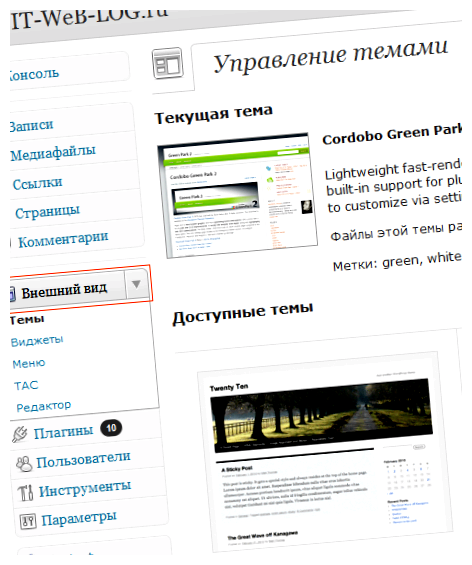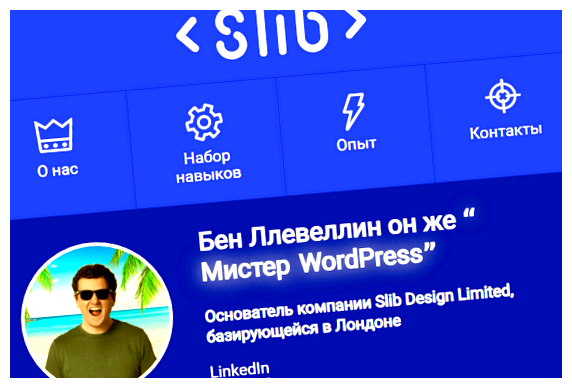
WordPress — это самая популярная платформа для создания и управления веб-сайтами. Одна из главных особенностей WordPress заключается в возможности выбора темы для вашего сайта. Тема — это дизайн и структура сайта, которую можно изменять в зависимости от потребностей и предпочтений пользователя.
Однако, иногда возникает необходимость удалить все темы WordPress. Это может быть связано с тем, что вы хотите установить новую тему, очистить свой сайт от старых или неиспользуемых тем, или просто хотите начать с чистого листа. В этой статье мы рассмотрим подробную инструкцию о том, как удалить все темы WordPress.
Важно отметить, что удаление тем WordPress может быть небезопасной операцией. Поэтому рекомендуется сделать полную резервную копию вашего сайта и базы данных, прежде чем продолжить.
Хорошей практикой является проверка и удаление только тех тем, которые вы уверены в их неиспользовании. Темы, которые вы используете на сайте, лучше всего оставить.
- Как безопасно удалить все темы WordPress
- Шаг 1: Создайте резервную копию
- Шаг 2: Активируйте стандартную тему
- Шаг 3: Удалите ненужные темы
- Причины удаления тем WordPress
- 1. Устарелость и несовместимость
- 2. Нежелательный дизайн и функциональность
- 3. Оптимизация производительности и скорости загрузки
- Шаг 1. Создание резервной копии
- Вопрос-ответ:
- Как удалить все темы WordPress?
- Могу ли я удалить все темы WordPress одновременно?
- Что произойдет, если я удалю все темы WordPress?
- Какая тема будет использоваться после удаления всех тем WordPress?
- Можно ли восстановить удаленные темы WordPress?
- Почему может возникнуть необходимость удалить все темы WordPress?
Как безопасно удалить все темы WordPress
В WordPress по умолчанию можно установить и использовать несколько тем для различных целей. Однако, в некоторых случаях может возникнуть потребность удалить все темы WordPress с целью очистки и оптимизации сайта. В этой статье мы рассмотрим, как безопасно удалить все темы WordPress и убедиться, что ваш сайт продолжает работать правильно.
Шаг 1: Создайте резервную копию
Перед удалением всех тем WordPress рекомендуется создать резервную копию вашего сайта. Это позволит вам восстановить сайт в случае возникновения проблем. Существует множество решений для создания резервных копий в WordPress, включая плагины и инструменты хостинга. Выберите подходящий для вас способ и создайте полную резервную копию сайта.
Шаг 2: Активируйте стандартную тему
Перед удалением всех тем WordPress необходимо убедиться, что на вашем сайте активирована стандартная тема. Перейдите в раздел «Внешний вид» в административной панели WordPress и активируйте одну из стандартных тем, например, Twenty Twenty. Если стандартные темы не доступны, загрузите и активируйте любую другую тему, которую вы хотите сохранить на сайте.
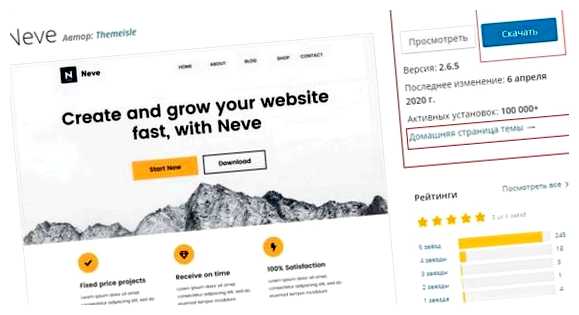
Шаг 3: Удалите ненужные темы
Теперь, когда на вашем сайте активирована стандартная тема, вы можете безопасно удалить все ненужные темы. Перейдите в раздел «Внешний вид» в административной панели WordPress и выберите «Темы». В списке тем найдите ненужные темы и наведите на них указатель мыши. Появится всплывающее окно с опциями темы. Нажмите на ссылку «Удалить» рядом с каждой ненужной темой и подтвердите удаление. Продолжайте этот процесс, пока все ненужные темы не будут удалены.
Важно помнить, что удаление темы WordPress приведет к удалению всех настроек, шаблонов и файлов темы. Если вы хотите сохранить какие-либо данные или файлы из удаленной темы, сделайте это до удаления.
После удаления всех ненужных тем WordPress очистите кэш, чтобы убедиться, что изменения отображаются корректно на вашем сайте. Для этого вы можете использовать плагин кэширования или функции вашего хостинга.
Теперь у вас остается только одна активная стандартная тема WordPress, а все другие ненужные темы удалены. Ваш сайт должен продолжать работать без проблем, а удаление ненужных тем поможет оптимизировать его производительность и безопасность.
Причины удаления тем WordPress
Удаление тем WordPress может быть необходимо по ряду причин. Вот несколько основных факторов, по которым пользователи могут решить удалить тему:
1. Устарелость и несовместимость
С течением времени темы WordPress могут стареть и переставать соответствовать современным требованиям. Отсутствие обновлений и несовместимость с новыми версиями WordPress или плагинами может привести к проблемам с безопасностью, работоспособностью и внешним видом сайта. Поэтому удаление устаревших или несовместимых тем может быть необходимым шагом для обеспечения надежности и актуальности вашего сайта.
2. Нежелательный дизайн и функциональность
Иногда владельцы сайтов устанавливают тему, которая не соответствует их предпочтениям или не передает нужную атмосферу. В таких случаях удаление темы WordPress и установка новой позволяет создать более соответствующий дизайн и улучшить пользовательский опыт.
3. Оптимизация производительности и скорости загрузки
Темы с большим количеством лишних функций или перегруженным кодом могут замедлять скорость загрузки веб-страниц. Это в свою очередь может негативно сказываться на опыте пользователей и позициях вашего сайта в поисковых системах. Удаление тяжеловесных тем и переход на более легкие и оптимизированные поможет улучшить производительность и скорость загрузки сайта.
| Устарелость и несовместимость | Проблемы с безопасностью и работоспособностью сайта, отсутствие совместимости с плагинами |
| Нежелательный дизайн и функциональность | Отсутствие нужной атмосферы, неприятный пользовательский опыт |
| Оптимизация производительности и скорости загрузки | Замедление загрузки веб-страниц, негативный влияние на опыт пользователей и позиции в поисковых системах |
Шаг 1. Создание резервной копии
Перед удалением всех тем WordPress рекомендуется создать резервную копию вашего сайта. Это очень важно, так как в случае возникновения проблем вы всегда сможете восстановить свой сайт с помощью резервной копии.
Существует несколько способов создания резервной копии сайта WordPress:
- Использование специальных плагинов, например, UpdraftPlus, BackupBuddy или Duplicator.
- Создание резервной копии вручную с помощью FTP-клиента.
Мы рекомендуем использовать специальные плагины, так как они обеспечивают наиболее простой и надежный способ создания резервной копии. Плагины для резервного копирования обычно имеют интуитивно понятный интерфейс, который позволяет вам выбрать, какие данные необходимо включить в резервную копию (файлы сайта, базу данных и т. д.), а также позволяют автоматически создавать резервные копии по расписанию.
После того, как вы создадите резервную копию, рекомендуется проверить ее, чтобы убедиться, что все необходимые данные были успешно включены. Также рекомендуется сохранить резервную копию на внешнем носителе, таком как облачное хранилище или флеш-накопитель, чтобы обезопасить ее от потери или повреждения.
Теперь, когда у вас есть надежная резервная копия вашего сайта WordPress, вы можете переходить к следующему шагу — удалению всех тем WordPress.
Вопрос-ответ:
Как удалить все темы WordPress?
Чтобы удалить все темы WordPress, вы можете перейти в админ-панель своего сайта, затем выбрать раздел «Внешний вид» и «Темы». Там вы увидите список всех доступных тем. Для удаления темы нажмите на кнопку «Удалить». После этого вам будет предложено подтвердить удаление темы. Просто щелкните по кнопке «ОК» и выбранная тема будет удалена.
Могу ли я удалить все темы WordPress одновременно?
Нет, WordPress не предоставляет возможности удалить все темы одновременно. Но вы можете удалить каждую тему по отдельности, следуя инструкциям из предыдущего ответа.
Что произойдет, если я удалю все темы WordPress?
Если вы удалите все темы WordPress, сайт будет использовать базовую тему по умолчанию. Все настройки, дизайн и пользовательские настройки, связанные с удаленными темами, будут потеряны. Будьте осторожны при удалении тем и убедитесь, что у вас есть резервная копия важной информации.
Какая тема будет использоваться после удаления всех тем WordPress?
После удаления всех тем WordPress сайт будет использовать базовую тему по умолчанию, которая называется например «Twenty Twenty-One». Это простая тема с минимальным дизайном, которая устанавливается вместе с WordPress.
Можно ли восстановить удаленные темы WordPress?
Если вы удалите тему WordPress, это приведет к потере всех ее файлов и настроек. Восстановление удаленных тем без резервной копии может быть затруднительным. Поэтому рекомендуется делать регулярные резервные копии сайта, включая файлы тем, чтобы восстановить их в случае необходимости.
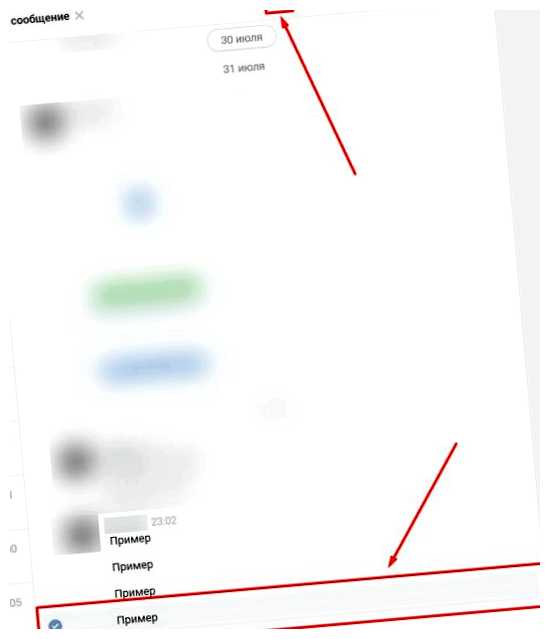
Почему может возникнуть необходимость удалить все темы WordPress?
Необходимость удаления всех тем WordPress может возникнуть по разным причинам. Например, если вы решили поменять дизайн своего сайта и хотите удалить все старые темы, чтобы начать с чистого листа. Также удаление всех тем может быть полезно для повышения производительности сайта, уменьшения размера базы данных и улучшения безопасности.